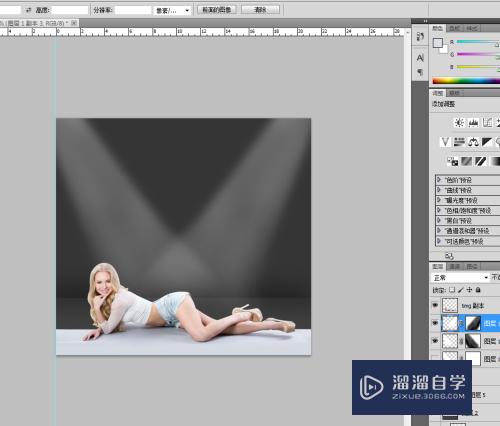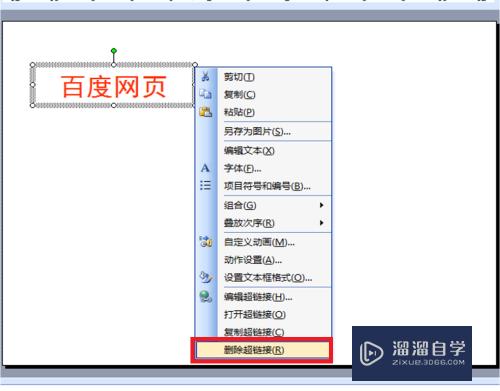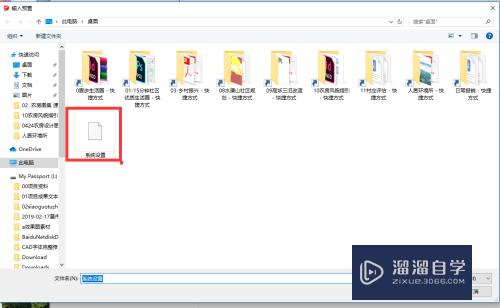如何在Excel中插入图片(如何让图片与单元格自动匹配)优质
在我们用一些Office软件的时候。尤其在PPT和Word中都知道是怎么插入图片的。那我们要怎么样在Excel中插入图片呢?下面小渲就带大家一起来看看方法吧。
想了解更多的“Excel”相关内容吗?点击这里免费学习Excel课程>>
工具/软件
硬件型号:华为笔记本电脑MateBook 14s
系统版本:Windows10
所需软件:Excel2016
方法/步骤
第1步
首先我们把excel打开。这边我用的是2016版本的。不过一般来说。这个技巧在所有office版本都没有太大区别的
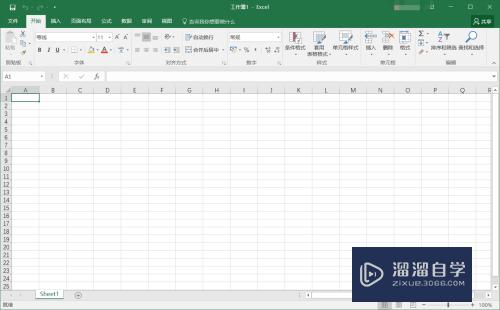
第2步
接着我们先在点到上面的一个“插入”。那边会有图片的选项我们点进去就行
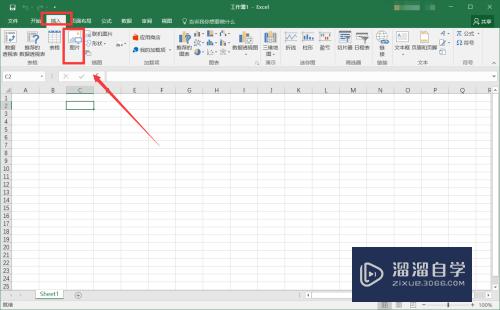
第3步
然后我们点进去图片就会让我们从文件库中选择自己的图片。选好确定即可
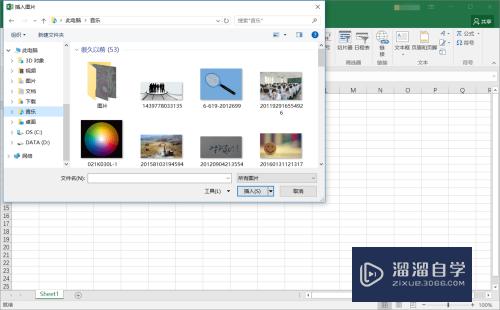
第4步
如果我们想插入形状也是一样的方法。在刚才插入图片旁边还有一个插入形状的地方
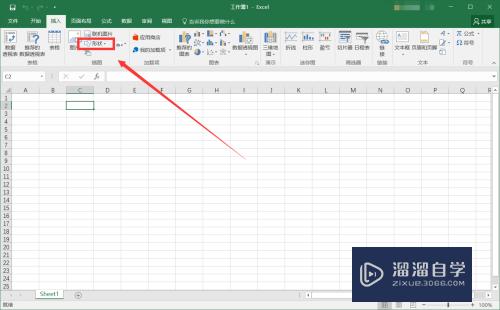
第5步
点进去之后。会有很多常用的图供你选择。我们选择适合的即可
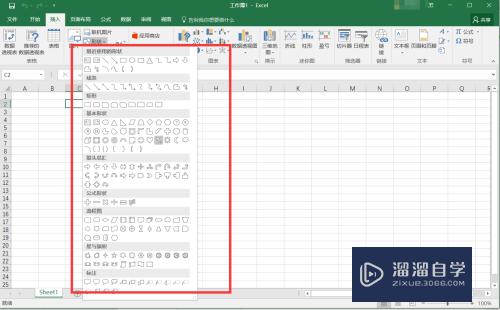
第6步
我们插入完成后上面还有很多关于给图片细节的调整。我就不先在这边讲了
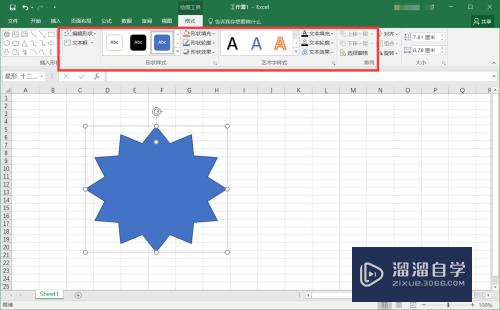
以上关于“如何在Excel中插入图片(如何让图片与单元格自动匹配)”的内容小渲今天就介绍到这里。希望这篇文章能够帮助到小伙伴们解决问题。如果觉得教程不详细的话。可以在本站搜索相关的教程学习哦!
更多精选教程文章推荐
以上是由资深渲染大师 小渲 整理编辑的,如果觉得对你有帮助,可以收藏或分享给身边的人
本文标题:如何在Excel中插入图片(如何让图片与单元格自动匹配)
本文地址:http://www.hszkedu.com/72906.html ,转载请注明来源:云渲染教程网
友情提示:本站内容均为网友发布,并不代表本站立场,如果本站的信息无意侵犯了您的版权,请联系我们及时处理,分享目的仅供大家学习与参考,不代表云渲染农场的立场!
本文地址:http://www.hszkedu.com/72906.html ,转载请注明来源:云渲染教程网
友情提示:本站内容均为网友发布,并不代表本站立场,如果本站的信息无意侵犯了您的版权,请联系我们及时处理,分享目的仅供大家学习与参考,不代表云渲染农场的立场!